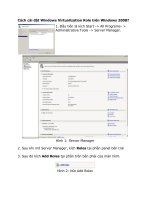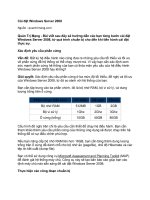giới thiệu và cách cài đặt windows server 2003
Bạn đang xem bản rút gọn của tài liệu. Xem và tải ngay bản đầy đủ của tài liệu tại đây (626.67 KB, 55 trang )
1
GIỚI THIỆU VÀ CÀI ĐẶT
WINDOWS SERVER 2003
I. Tổng quan về họ hệ điều hành Windows
Server 2003.
II. Cài đặt Windows Server 2003.
III. Tự động hóa quá trình cài đặt.
2
I. TỔNG QUAN VỀ HỌ HỆ ĐIỀU HÀNH
WINDOWS SERVER 2003
Hệ điều hành Windows 2003 Server có 4
phiên bản chính là:
Windows Server 2003 Standard Edition
Enterprise Edition
Datacenter Edition
Web Edition
3
Đặc tính mới các phiên bản 2000
1. Khả năng kết chùm các Server để san sẻ tải
(Network Load Balancing Clusters) và cài đặt
nóng RAM (hot swap).
2. Windows Server 2003 hỗ trợ hệ điều hành WinXP
tốt hơn như: hiểu được chính sách nhóm (group
policy) được thiết lập trong WinXP, có bộ công
cụ quản trị mạng đầy đủ các tính năng chạy trên
WinXP.
3. Tính năng cơ bản của Mail Server được tính hợp
sẵn: Không cần Exchange, có thể sử dụng giao
thức POP3 và SMTP(Simple Mail Transfer
Protocol) có trong Windows Server 2003 để làm
một hệ thống mail đơn giản.
4
4. Cung cấp miễn phí hệ cơ sở dữ liệu thu gọn
MSDE (Mircosoft Database Engine) từ SQL
Server 2000.
5. NAT Traversal hỗ trợ IPSec (Internet Protocol
security) nó cho phép các máy bên trong
mạng nội bộ thực hiện các kết nối peer-to-
peer đến các máy bên ngoài Internet, đặt biệt
là các thông tin được truyền giữa các máy
này có thể được mã hóa hoàn toàn.
5
5. Bổ sung thêm tính năng NetBIOS over TCP/IP
cho dịch vụ RRAS (Routing and Remote
Access). Tính năng này cho phép bạn duyệt
các máy tính trong mạng ở xa thông qua công
cụ Network Neighborhood.
6. Active Directory 1.1 ra đời cho phép quản lý tài
nguyên tốt hơn và backup dữ liệu của Active
Directory cũng dễ dàng hơn.
7. Hỗ trợ tốt hơn công tác quản trị từ xa do
Windows 2003 cải tiến RDP (Remote Desktop
Protocol) có thể truyền trên đường truyền
40Kbps. Web Admin cũng ra đời giúp người
dùng quản trị Server từ xa thông qua một dịch
vụ Web một cách trực quan và dễ dàng.
6
8. Hỗ trợ môi trường quản trị Server thông qua
dòng lệnh phong phú hơn
9. Các Cluster NTFS có kích thước bất kỳ khác
với Windows 2000 Server chỉ hỗ trợ 4KB
7
II. CHUẨN BỊ CÀI ĐẶT WINDOWS
SERVER 2003.
1. Yêu cầu phần cứng
2. Kiểm tra tính tương thích phần cứng
3. Nâng cấp hệ điều hành lên Windows server
2003
4. Phân chia ổ đĩa
5. Chọn hệ thống tập tin
6. Chọn chế độ sử dụng giấy phép
7. Các giao thức kết nối mạng
8
9
2. Kiểm tra tương thích phần cứng
Bạn có thể làm việc này bằng cách chạy chương
trình kiểm tra tương thích có sẵn trong đĩa CD
hoặc từ trang Web Catalog.
Nếu chạy chương trình kiểm tra từ đĩa CD, tại
dấu nhắc lệnh bạn nhập:
\i386\winnt32 /checkupgradeonly
10
3. Các hệ điều hành cho phép nâng cấp thành
Windows Server 2003 Enterprise Edition
Windows NT Server 4.0 với Service Pack 5
hoặc lớn hơn.
Windows 2000 Server.
Windows 2000 Advanced Server.
Windows Server 2003, Standard Edition.
11
4. Phân chia ổ đĩa.
Tiện ích phân chia partition: nếu định chia
partition trước khi cài đặt, thì có thể sử dụng
nhiều chương trình tiện ích khác nhau, chẳng
hạn như FDISK hoặc PowerQuest Partition
Magic.
Có thể ban đầu chỉ cần tạo một partition để cài
đặt Windows 2003 Server, sau đó sử dụng công
cụ Disk Management để tạo thêm các partition
khác.
12
5. Chọn hệ thống tập tin.
FAT16 (file allocation table): là hệ thống được sử
dụng phổ biến trên các hệ điều hành DOS và
Windows 3.x. Có nhược điểm là partition bị giới
hạn ở kích thước 2GB và không có các tính
năng bảo mật như NTFS.
FAT32: đưa ra năm 1996 theo bản Windows 95
OEM. Có nhiều ưu điểm hơn FAT16 như:
Hỗ trợ partition lớn đến 2TB; có các tính năng dung lỗi
và sử dụng không gian đĩa cứng hiệu quả hơn do giảm
kích thước cluster.
FAT32 lại có nhược điểm là không cung cấp các tính
năng bảo mật như NTFS.
13
5. Chọn hệ thống tập tin
NTFS: là hệ thống tập tin được sử dụng trên
các hệ điều hành Windows NT, Windows
2000, Windows 2003. Windows 2000,
Windows 2003 sử dụng NTFS phiên bản 5.
Có các đặc điểm sau:
Chỉ định khả năng an toàn cho từng tập tin, thư
mục; nén dữ liệu, tăng không gian lưu trữ;
Có thể chỉ định hạn ngạch sử dụng đĩa cho từng người
dùng; có thể mã hoá các tập tin, nâng cao khả năng bảo
mật.
14
6. Chọn chế độ sử dụng giấy phép
Per server licensing: lựa chọn khi mạng chỉ
có một Server và phục cho một số lượng
Client nhất định. Khi chọn chế này, chúng ta
phải xác định số lượng giấy phép tại thời
điểm cài đặt hệ điều hành.
Per Seat licensing: lưạ chọn khi nhiều
Server. Trong chế độ này thì mỗi Client chỉ
cần một giấy phép duy nhất để truy xuất đến
tất cả các Server và không giới hạn số lượng
kết nối đồng thời đến Server.
15
7. Các giao thức kết nối mạng
Windows 2003 mặc định chỉ cài một giao thức
TCP/IP,
Những giao thức còn lại như IPX, AppleTalk là
những tùy chọn có thể cài đặt sau nếu cần thiết.
Riêng giao thức NetBEUI, Windows 2003 không
đưa vào trong các tùy chọn cài đặt mà chỉ cung
cấp kèm theo đĩa CD-ROM
16
8. Thành viên trong Workgroup hoặc
Domain
Nếu máy tính, nằm trong một mạng nhỏ, phân
tán, có thể chọn cho máy tính làm thành viên
của workgroup.
Nếu hệ thống, làm việc theo cơ chế quản lý tập
trung, trên mạng đã có một vài máy Windows
2000 Server hoặc Windows 2003 Server sử dụng
Active Directory thì bạn có thể chọn cho máy
tính tham gia domain này.
17
II. CÀI ĐẶT WINDOWS SERVER 2003.
Cài đặt từ hệ điều hành khác
Nếu máy tính đã có một hệ điều hành và muốn
nâng cấp lên Windows 2003 Server hoặc muốn
khởi động kép, đầu tiên cho máy tính khởi động
bằng hệ điều hành có sẵn này, sau đó tiến hành
quá trình cài đặt Windows 2003 Server.
WINNT32.EXE nếu là Windows 9x hoặc Windows NT.
WINNT.EXE nếu là hệ điều hành khác.
18
Giai đoạn Text-Based Setup
19
Nhấn phím F8 để chấp nhận thỏa thuận bản
quyền
20
Chọn một vùng trống trên ổ đĩa và nhấn phím C để
tạo một Partition mới chứa hệ điều hành.
21
Chọn Partition vừa tạo và nhấn Enter để
tiếp tục.
22
Chọn kiểu hệ thống tập tin (FAT hay NTFS) để
định dạng cho partition.
23
Giai đoạn Graphical-Based Setup
Cài đặt sẽ cài driver cho các thiết bị mà nó tìm thấy trong hệ
thống
24
Tại hộp thoại Regional and Language Options,
25
Tại hộp thoại Personalize Your Software